酷狗音乐uwp怎么转换成mp3 酷狗音乐mp3格式转换方法
更新时间:2023-12-05 08:39:08作者:big100
在现代科技的推动下,音乐作为人们日常生活的一部分,已经成为不可或缺的娱乐方式,而酷狗音乐作为一款备受欢迎的音乐播放软件,其功能的不断升级也为我们提供了更加便捷的音乐体验。有时我们可能会遇到想要将酷狗音乐转换成MP3格式的需求,以便在其他设备上进行播放。酷狗音乐UWP怎么转换成MP3呢?下面将介绍一种简单的转换方法,以满足大家的需求。
具体方法:
1.首先打开酷狗音乐,没有的去下载一个。
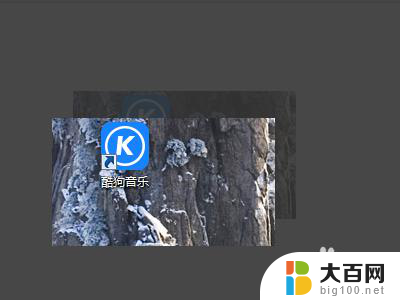
2.打开软件首页,在右上角找到四个口的图标。
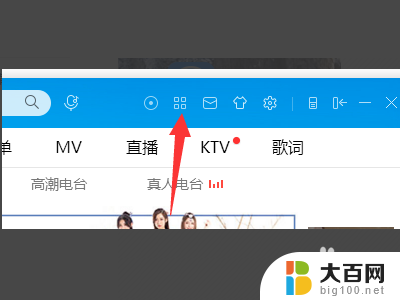
3.找到“格式转换”。
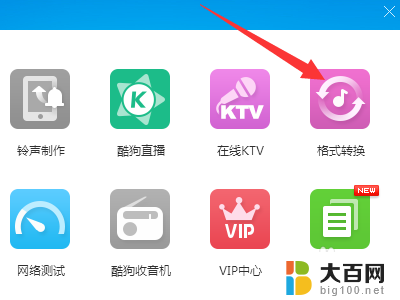
4.在跳出的页面,找到“点击添加文件”把需要转换的音频文件添加进去。
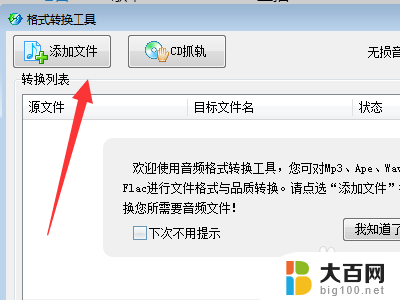
5.在中间这个地方,选择你需要转换的格式。
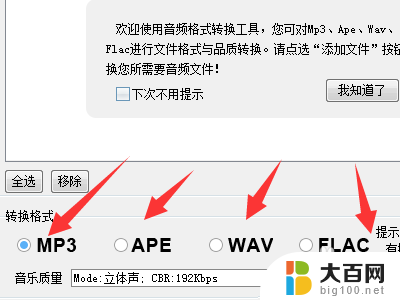
6.在目标文件夹那里选择转换后需要存储的文件夹。
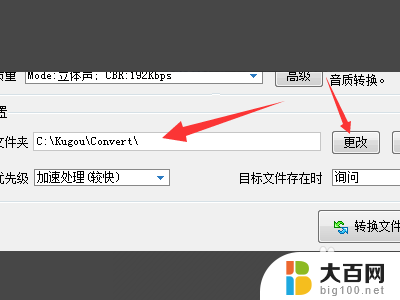
7.最后点击“转换文件”就可以了。
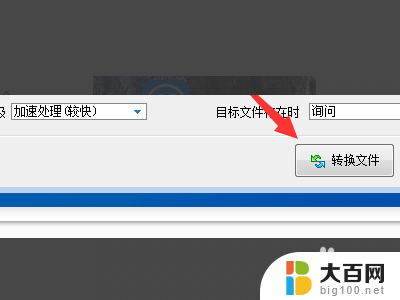
8.总结:
1、首先打开酷狗音乐,没有的去下载一个。
2、打开软件首页,在右上角找到四个口的图标。
3、找到“格式转换”。
4、在跳出的页面,找到“点击添加文件”把需要转换的音频文件添加进去。
5、在中间这个地方,选择你需要转换的格式。
6、在目标文件夹那里选择转换后需要存储的文件夹。
7、最后点击“转换文件”就可以了。
以上就是酷狗音乐uwp如何转换成mp3的全部内容,如果你遇到了同样的问题,可以参考本文中介绍的步骤进行修复,希望这对你有所帮助。
酷狗音乐uwp怎么转换成mp3 酷狗音乐mp3格式转换方法相关教程
- 电脑网易云怎么把音乐转换成mp3格式 网易云音乐怎么转换成MP3格式
- 相片格式怎么转换jpg 如何将照片转换成JPG格式
- u盘格式怎么转换为文件 U盘格式FAT32如何转换为NTFS
- 表格时间格式转换 Excel表格时间格式转换技巧
- 如何把文件转换成word文档 txt转换成word的方法
- 耳机怎么让对方听到 QQ语音怎么设置让对方听到音乐
- 搜狗输入法无法切换出来 怎样处理电脑搜狗输入法切换不出来的情况
- word如何转成pdf格式文件 Word如何转PDF格式
- 搜狗输入法怎么手写和拼音一起输入 搜狗五笔输入法怎么设置五笔拼音混合输入
- 共享文档怎么转换成excel 如何将共享文档转为文件
- 国产CPU厂商的未来较量:谁将主宰中国处理器市场?
- 显卡怎么设置才能提升游戏性能与画质:详细教程
- AMD,生产力的王者,到底选Intel还是AMD?心中已有答案
- 卸载NVIDIA驱动后会出现哪些问题和影响?解析及解决方案
- Windows的正确发音及其读音技巧解析:如何准确地发音Windows?
- 微软总裁:没去过中国的人,会误认为中国技术落后,实际情况是如何?
微软资讯推荐
- 1 显卡怎么设置才能提升游戏性能与画质:详细教程
- 2 ChatGPT桌面版:支持拍照识别和语音交流,微软Windows应用登陆
- 3 微软CEO称别做井底之蛙,中国科技不落后西方使人惊讶
- 4 如何全面评估显卡配置的性能与适用性?快速了解显卡性能评估方法
- 5 AMD宣布全球裁员4%!如何影响公司未来业务发展?
- 6 Windows 11:好用与否的深度探讨,值得升级吗?
- 7 Windows 11新功能曝光:引入PC能耗图表更直观,帮助用户更好地监控电脑能耗
- 8 2024年双十一七彩虹显卡选购攻略:光追DLSS加持,畅玩黑悟空
- 9 NVIDIA招聘EMC工程师,共同推动未来技术发展
- 10 Intel还是AMD游戏玩家怎么选 我来教你双11怎么选CPU:如何在双11选购适合游戏的处理器
win10系统推荐
系统教程推荐
- 1 win11怎么关闭新建桌面 Win11任务栏上面的新建桌面操作指南
- 2 win11系统更改键盘快捷键 Windows11系统键盘快捷键修改教程
- 3 win11很多文件打不开 win11文件夹打不开的解决方法
- 4 win11服务在哪开 如何在win11中打开服务
- 5 微信聊天文件在win11c盘哪个位置 怎样找到电脑微信保存的文件
- 6 win11如何打开网络共享设置 Win11轻松分享文件和资料
- 7 win11任务栏底部不合并 win11任务栏怎么调整不合并显示
- 8 win11关机怎么把仍要关机 取消 Win11自动关机怎么取消
- 9 win11文件夹加密 其它用户还是能打开 Win11 24H2共享文档NAS无法进入解决方法
- 10 自定义分辨率 win11 win11如何设置自定义分辨率